Remediați Bluetooth Mouse Lag pe Linux pentru dispozitivul fără transmițător
Iată cum să remediați întârzierea mouse-ului Bluetooth pe Linux. Dacă dețineți un mouse Bluetooth care se conectează direct la modulul încorporat în laptop, fără un transmițător extern pentru portul USB, cel mai probabil ați conștientizat problema decalajului cursorului. Această problemă este foarte comună pe Linux și afectează toate distribuțiile pe care le-am încercat eu.
Publicitate
Hardware-ul Bluetooth poate fi încorporat în placa de bază a dispozitivului dvs. sau poate fi instalat ca modul intern în interiorul dispozitivului. Dacă computerul sau laptopul dvs. are hardware-ul Bluetooth instalat, puteți conecta oricare dintre dispozitivele dvs. fără fir la acel computer folosind protocolul Bluetooth. Transmițătoarele Bluetooth există și ca dispozitiv extern care poate fi conectat la un port USB.
Din punct de vedere istoric, stiva Bluetooth în Linux a fost implementată de biblioteca BlueZ. BlueZ oferă suport pentru straturile și protocoalele de bază Bluetooth. Multe distribuții Linux moderne vin cu BlueZ preinstalat, împreună cu software-ul de interfață Blueman.
Când conectați un dispozitiv Bluetooth la un transmițător încorporat, există o mare posibilitate de a experimenta o latență ridicată. Determină o întârziere, care arată ca o conexiune întreruptă și provoacă sărirea cursorului. Din cauza acestei probleme, mouse-ul este aproape inutilizabil.
Din fericire, este ușor să rezolvi situația. Tot ce trebuie să faceți este să configurați intervalul de interogare pentru mouse.
Cum să remediați Bluetooth Mouse Lag pe Linux
- Deschide un nou terminal ca root.
- Navigați la /var/lib/bluetooth pliant.
- Aici veți găsi unul sau mai multe subfoldere, fiecare dintre ele reprezintă un adaptor Bluetooth. Dacă aveți un singur adaptor, veți avea doar un folder numit cu valoarea adresei sale.
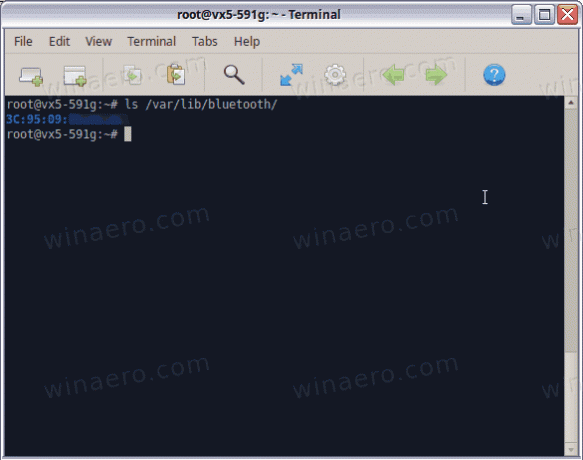
- Sub folderul adresei adaptorului, veți găsi subdirectoare care reprezintă dispozitive Bluetooth conectate și denumite cu adresa dispozitivului. De exemplu, am trei dispozitive asociate și există 3 foldere corespunzătoare.
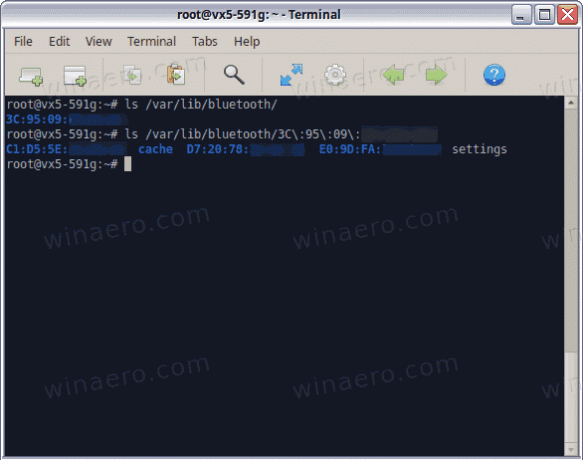
- Trebuie să găsiți folderul care reprezintă mouse-ul Bluetooth. Fiecare dintre foldere conține fișierul de informații care este doar un fișier de configurare text care descrie dispozitivul și parametrii acestuia.
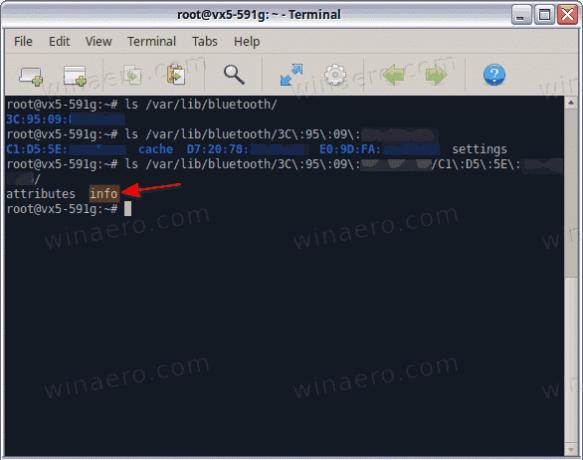
- Deschide asta
infofișier cu un editor de text. Nano, vim, mcedit - orice va face. TheGeneral > Numevalue vă va oferi o idee despre care este dispozitivul pentru care editați fișierul informativ. - Sub ConnectionParameters secțiune, schimbare Interval min la 6, MaxInterval de asemenea la 6.
- Opriți și apoi porniți mouse-ul Bluetooth. Acest lucru ar trebui să rezolve mișcarea întârziată a cursorului.
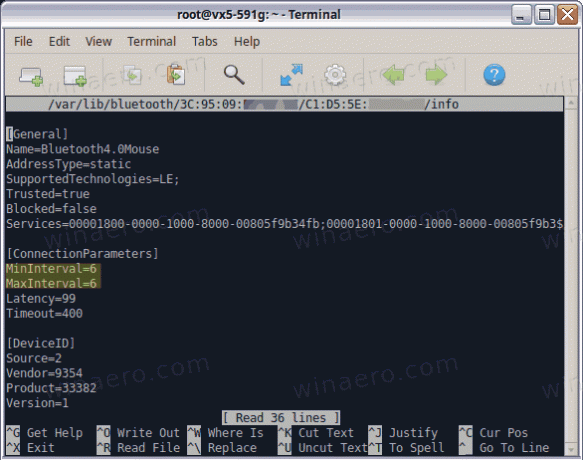
Soluția de mai sus funcționează pentru mine cu două mouse-uri Bluetooth pe care le folosesc cu Linux Mint, Ubuntu și Arch Linux.


